索尼笔记本用u教授u盘重装系统【图文教程】
更新时间:2016-01-08 10:15:49作者:ujiaoshou
有网友反应正在使用的索尼笔记本电脑开机速度很慢,想要重新装系统,但是不知道U盘装系统会不会很麻烦?今天小编就跟大家分享一篇索尼笔记本用u教授u盘重装系统的教程,希望对大家有所帮助。
具体方法如下:
1、把制作好的U教授U盘启动盘连接上电脑(点击查看U盘启动盘制作方法);
2、然后重启电脑,开机时不断按F11或ESC键,进入启动项选择窗口,选中U盘后,点击回车键;

3、进入到U教授启动界面的时候,利用上下键选中“运行U教授Win2003 PE增强版”;
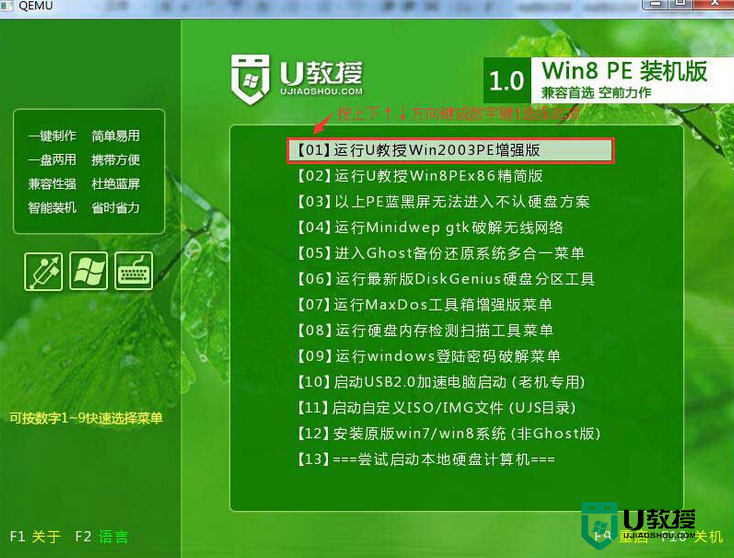
4、进U教授Win2003 PE增强版系统后,鼠标双击"U教授PE一键装机";
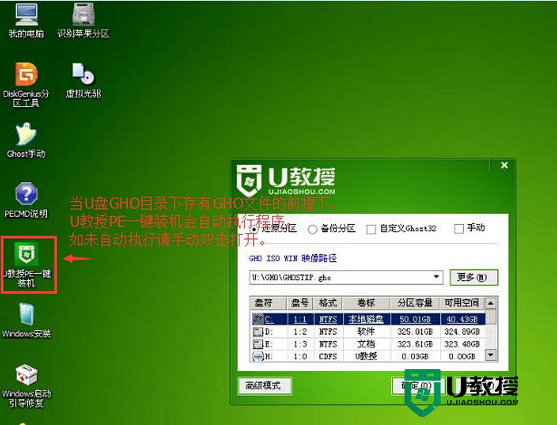
5、运行"U教授PE一键装机"工具后,该软件会自动识别并提取GHO目录下的GHO文件。我们只需点击"确定(Y)"按钮即可,在接下的提示窗口中点击“是”;
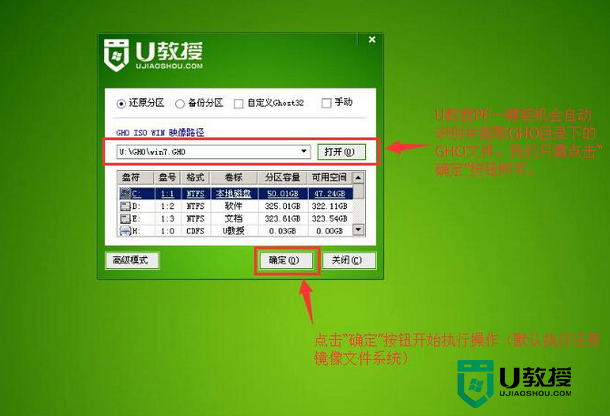
6、等待解压GHO文件的进度条完毕后会自动弹出是否重启电脑的窗口,我们现在只要点击“立即重启”按钮即可;
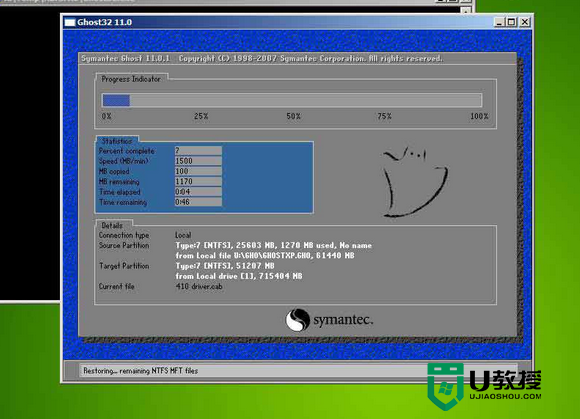
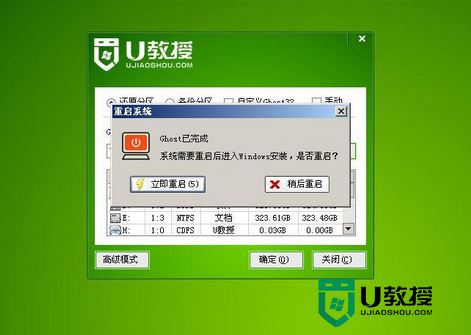
7、重启的时候我们把U盘从USB插口处拔出来,最后电脑将会自动安装系统,直到进入电脑桌面为止那就表示 XP系统安装完毕了。
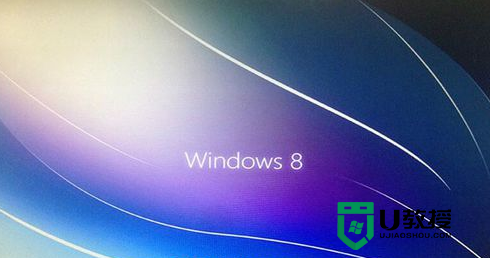
关于索尼笔记本用u教授u盘重装系统的教程就先跟大家分享到这里,想进一步了解制作的全过程的用户欢迎到U教授官网查看相关文章。
- 上一篇: 神舟台式电脑一键U盘启动教程
- 下一篇: U教授怎么装win7 64位系统【图文教程】
索尼笔记本用u教授u盘重装系统【图文教程】相关教程
- 索尼SVF13N笔记本利用U盘安装win8系统教程
- 索尼笔记本怎么设置u盘启动 索尼笔记本u盘启动设置教程
- 索尼笔记本u盘启动按f几 索尼笔记本f几是u盘启动
- 海尔X3P笔记本U教授U盘安装win8系统教程
- 宏碁笔记本如何用u教授u盘一键装机教程
- ThinkPad E550用u教授u盘安装win7系统【图文教程】
- u教授u盘安装xp系统教程,u盘重装xp系统
- 用u教授u盘装系统的方法【图文教程】
- 制作u教授u盘装系统教程【图文教程】
- 东芝笔记本如何使用u教授u盘安装xp系统
- 设置u盘启动
- U盘电脑开机密码方法
- 联想笔记本进bios按什么键设置u盘启动
- 联想笔记本u盘重装启动按什么快捷键
- 日常用U盘启动盘安装系统时遇到的几个问题,分享一下解决方法
- 没有光驱如何重装系统
热门推荐
U盘启动教程推荐
- 1 索尼笔记本怎么设置u盘启动 索尼笔记本u盘启动设置教程
- 2 盈通A6 PRO主板怎样设置u盘启动 盈通A6 PRO主板通过bios设置U盘启动的方法
- 3 盈通H61战警版主板怎么设置u盘启动 盈通H61战警版主板bios设置U盘启动的方法
- 4 老华硕bios进入u盘怎么设置 老华硕bios设置u盘启动步骤
- 5 神舟笔记本f12进不了u盘启动怎么办 神舟电脑f12没有进去u盘启动解决方法
- 6 联想台式机怎么设置u盘启动 联想台式机u盘启动bios设置方法
- 7 联想开机u盘启动按f几 联想开机选择u盘启动按键是什么
- 8 七彩虹C.H61U V23主板如何进入bios设置u盘启动
- 9 surface u盘启动按f几 surface u盘启动快捷键是哪个
- 10 soyo主板u盘启动按f几 soyo主板u盘启动要按哪个键

